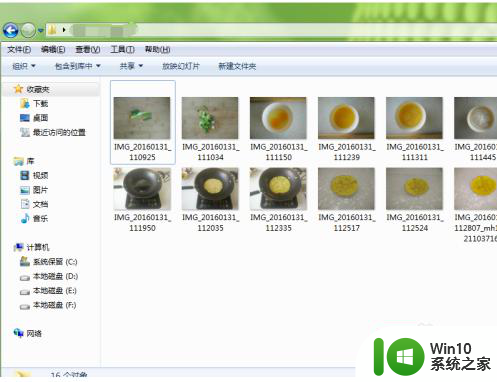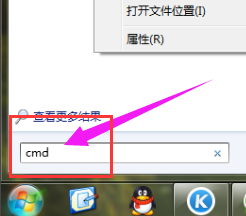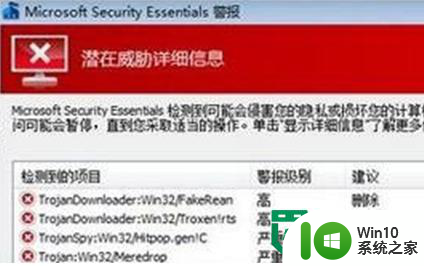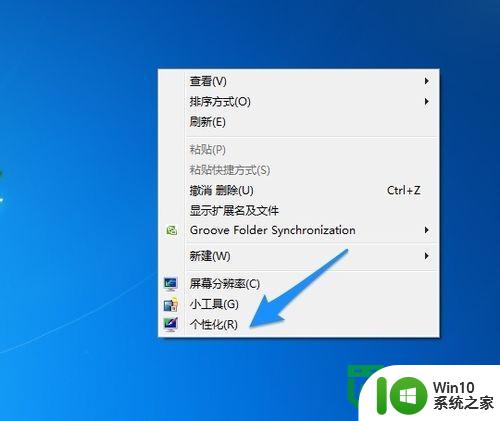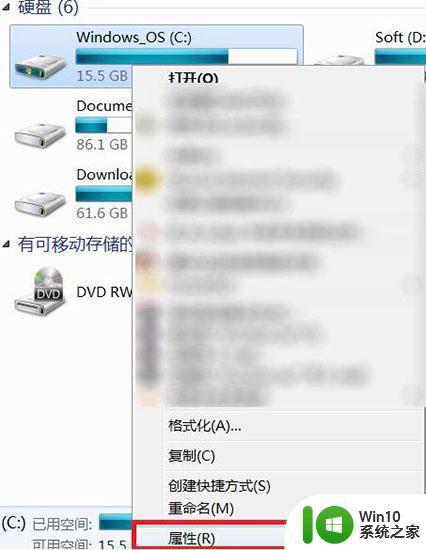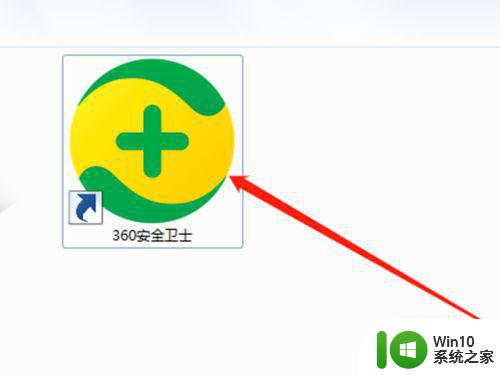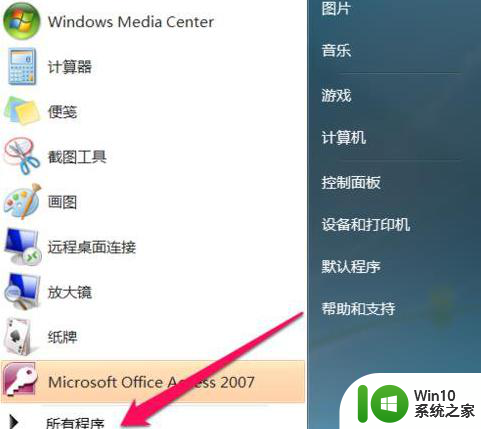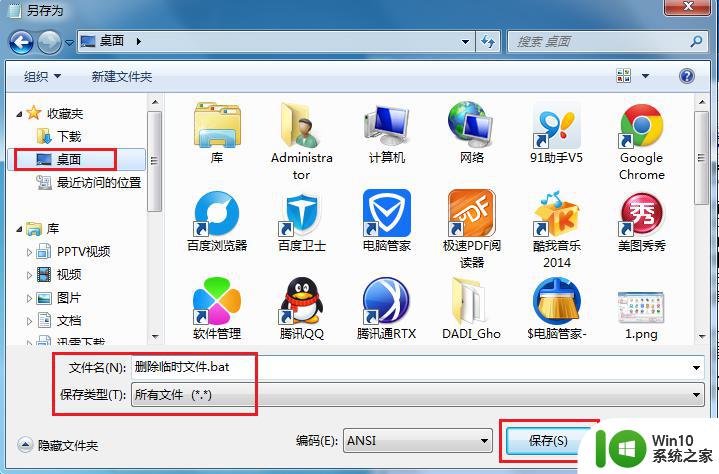Win7系统批量清除svn格式文件的解决方法 Win7系统如何批量清除svn格式文件
在使用Win7系统时,我们经常会遇到需要清除svn格式文件的情况,svn格式文件占用了大量的存储空间,而且可能会对系统造成一定的影响。为了解决这个问题,我们可以通过一些简单的方法来批量清除svn格式文件,从而有效地释放存储空间并提升系统的运行效率。接下来我们将介绍一些实用的方法来帮助您轻松地清理svn格式文件,让系统更加流畅稳定。
操作方法:
1、在桌面空白位置点击鼠标右键,选择“新建”→“文本文档”;
2、双击打开这个文本文档,然后将如下代码复制进去:
Windows Registry Editor Version 5.00
[HKEY_LOCAL_MACHINE\SOFTWARE\Classes\Folder\shell\DeleteSVN]
@=“Delete SVN Folders”
[HKEY_LOCAL_MACHINE\SOFTWARE\Classes\Folder\shell\DeleteSVN\command]
@=“cmd.exe /c \”TITLE Removing SVN Folders in %1 && COLOR 9A && FOR /r \“%1\” %%f IN (.svn) DO RD /s /q \“%%f\” \“”
3、点击窗口上方的“文件”→“另存为”,然后将该文件存为.reg格式的文件,例如起名“删除.Svn文件.reg”;
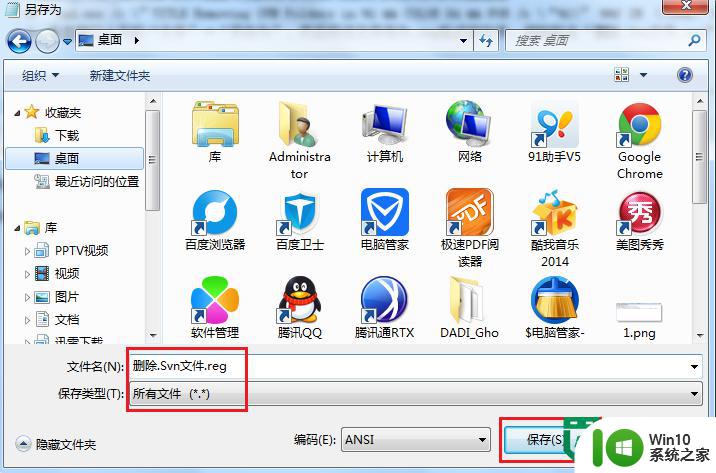
4、双击这个“删除.Svn文件.reg”文件,将其导入注册表。

以上就是Win7系统批量清除svn格式文件的解决方法的全部内容,有出现这种现象的小伙伴不妨根据小编的方法来解决吧,希望能够对大家有所帮助。